Rocket Tab es un Programa Potencialmente Indeseado (o PUP – Potentially Unwanted Programs) que se instala sigilosamente en tu ordenador junto con programas gratuitos que descargas desde ciertos sitios en internet, siempre que no pongas atención a lo que dichos programas te proponen al momento de instalarlos. Técnicamente no podemos decir que Rocket Tab sea un virus, ni que haga algo ilegal, sin embargo la forma en que se comporta lo hace obtener de manera astuta numerosos usuarios, sin que ellos se den cuenta.
En cuanto Rocket Tab logra instalarse en los ordenadores de sus víctimas, comienza sus esfuerzos por mostrar la mayor cantidad de publicidad posible. La publicidad puede ser en forma de pop-up, convirtiendo texto de las páginas que visitas en vínculos doblemente subrayados y resaltados en verde o azul, o a través de banners. De la misma forma, este adware imita la publicidad Adsense de Google, insertando sus propios resultados en las búsquedas que haces en Google. Para lograr esto, Rocket Tab modifica localmente el código fuente de estos sitios y así inserta su publicidad.
Rocket Tab se vuelve peligroso en el momento en el que haces clic en alguno de los anuncios que muestra. Te recomendamos encarecidamente que lo elimines en cuanto te des cuenta que está presente en tu sistema, como resultado verás muchos menos anuncios en tu pantalla, tu navegador funcionará más rápido, y no comprometerás la seguridad de tu ordenador.
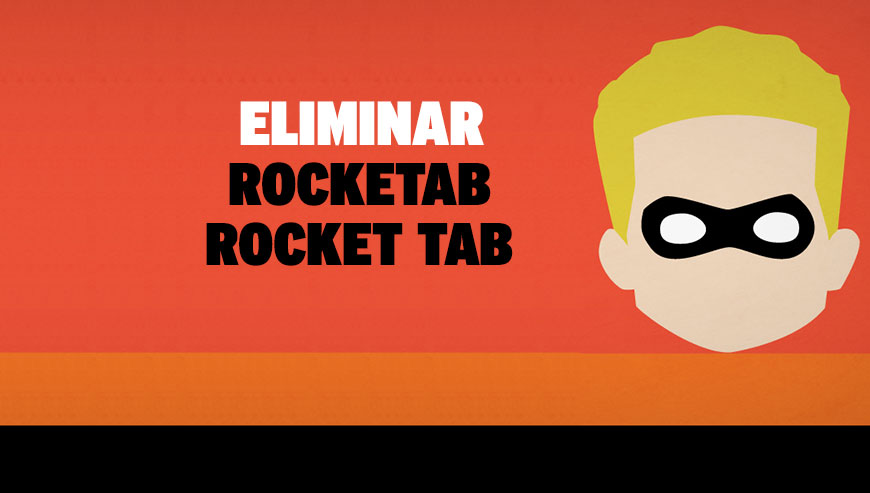
¿Cómo eliminar Rocket Tab ?
Eliminar Rocket Tab a través del Panel De Control de Windows
Dependiendo del programa que usted instaló Rocket Tab puede encontrarlo con otro nombre o puede no estar en la ventana de desinstalación de programas de Windows. Si usted ve este programa o un nombre de programa que parece raro, desinstálelo sino pase a la siguiente etapa.
En Windows XP
- Hacer clic en el menú Inicio de Windows
- Seleccione Panel de Control
- Seleccione Agregar o Quitar Programass
- Buscar y seleccionar, si lo encontráis en el listado Rocket Tab y después hacer clic en Quitar
- Confirmar la desinstalación
En Windows Vista, Windows 7 y Windows 8
- Ir al Panel de Control
- Hacer clic en Programas/Desinstalar un programa
- 3. Buscar y seleccionar, si lo encontráis en el listado Rocket Tab y luego hacer click en Desinstalar
- Confirmar la desinstalación
Eliminar Rocket Tab con el programa Adwcleaner
AdwCleaner escanear su ordenador para los servicios maliciosos, carpetas, archivos, accesos directos, elementos del Registro y Productos. Como AdwCleaner intenta eliminar estos contenidos maliciosos también limpiará el Internet Explorer, Chrome y Firefox. Se recomienda encarecidamente utilizar AdwCleaner varias veces al mes para mantener tu ordenador limpio de adware, pop-ups, secuestradores de navegador o barras de herramientas.
- Descarga en el escritorio :
Descargar AdwCleaner - Ejecuta adwcleaner.exe (Si usas Windows Vista/7 u 8 presiona clic derecho y selecciona Ejecutar como Administrador.)
- Presionas y das en Escanear y esperas a que el programa haga lo suyo.
- Si encuentra algo ,lo podremos ver en las diferentes pestañas (archivos, carpetas, registro, etc...) nos aseguramos que todos los elementos encontrados están seleccionados(por defecto aparecen todos marcados).
- Ejecutamos Limpiar para realizar la limpieza y si nos pide reiniciar el PC lo hacemos.
Eliminar Rocket Tab con Junkware Removal Tool
Junkware Removal Tool es un programa diseñado para eliminar los malware como Rocket Tab del sistema pero tambien otras barras de herramientas, programas potencialmente no deseados (PUPs) y otras aplicaciones que no se pueden desinstalar normalmente. Cuenta con una interfaz sencilla ya que es básicamente una ventana que simboliza al sistema MSDOS.

- Descarga Junkware Removal Tool dandole clic en el boton de abajo :
Descargar Junkware Removal Tool - Se aconseja el desactivar momentáneamente el antivirus.
- Ejecutar la herramienta como Administrador con clic derecho.
- Pulsar cualquier tecla y espera pacientemente a que termine su proceso.
Eliminar Rocket Tab con MalwareBytes Anti-Malware
Malwarebytes Anti-Malware es una aplicación de seguridad de buena reputación y confiable que va a escanear su PC en busca de amenazas y malware. Usted puede escanear su máquina en cualquier momento. Hay dos ajustes de escaneado en la versión gratuita, completos y rápios. Si el programa detecta una infección, se le avisará y usted puede decidir qué acción desea ejecutar.

- Descarga Malwarebytes Anti-Malware dandole clic en el botón de abajo y lo guardas en el escritorio :
Versión Premium
- Abre Chrome
- Ir a las tres rayas en la esquina superior derecha
 y seleccionar Configuración.
y seleccionar Configuración. - Desplácese hacia abajo hasta el final de la página, y buscar Mostrar configuración avanzada.
- Desplácese hacia abajo una vez más al final de la página y haga clic en Restablecer configuración del explorador.
- Haga clic en Restablecer una vez más.
- Abre Firefox
- En la barra de direcciones de Firefox teclea about:support.
- En la página que se muestra, haz clic en Reiniciar Firefox .
- Abre Internet Explorer (en modo Escritorio si utilizas Internet Explorer 10 u 11)
- Haz clic en el icono Herramientas
 seleccione Opciones de Internet, ve a la pestaña Avanzada.
seleccione Opciones de Internet, ve a la pestaña Avanzada. - Seleccione el botón Reset.
- Habilitar Eliminar configuración personal.
- Haz clic, en el botón Restablecer.
- Reinicie Internet Explorer.




